Trino-Konfigurationsverwaltung
Wichtig
Azure HDInsight auf AKS wurde am 31. Januar 2025 eingestellt. Erfahren Sie mehr in dieser Ankündigung.
Sie müssen Ihre Workloads zu Microsoft Fabric oder ein gleichwertiges Azure-Produkt migrieren, um eine abrupte Beendigung Ihrer Workloads zu vermeiden.
Wichtig
Dieses Feature befindet sich derzeit in der Vorschau. Die zusätzlichen Nutzungsbedingungen für Microsoft Azure Previews weitere rechtliche Bestimmungen enthalten, die für Azure-Features gelten, die in der Betaversion, in der Vorschau oder auf andere Weise noch nicht in die allgemeine Verfügbarkeit veröffentlicht werden. Informationen zu dieser spezifischen Vorschau finden Sie unter Azure HDInsight auf AKS-Vorschauinformationen. Für Fragen oder Featurevorschläge senden Sie bitte eine Anfrage an AskHDInsight mit den Details und folgen Sie uns, um weitere Updates zu Azure HDInsight Community.
Trino-Cluster mit HDInsight auf AKS kommt mit den meisten der Standardkonfigurationen des Open-Source-Trino. In diesem Artikel wird beschrieben, wie Konfigurationsdateien aktualisiert und dem Cluster eigene zusätzliche Konfigurationsdateien hinzugefügt werden.
Sie können die Konfigurationen auf zwei Arten hinzufügen/aktualisieren:
Anmerkung
Trino mit HDInsight auf AKS erzwingt bestimmte Konfigurationen und verbietet änderungen einiger Dateien und/oder Eigenschaften. Dies geschieht, um eine ordnungsgemäße Sicherheit/Konnektivität über die Konfiguration sicherzustellen. Beispiel für unzulässige Dateien/Eigenschaften beinhaltet, aber nicht darauf beschränkt ist:
- jvm.config Datei mit Ausnahme der Heap-Größeneinstellungen.
- Node.properties: node.id, node.data-dir, log.path usw.
Config.properties: http-server.authentication.*, http-server.https.* etc.
Verwenden des Azure-Portals
Im Azure-Portal können Sie drei Sätze von Standardkonfigurationen Trino-Konfigurationenändern:
- log.properties
- config.properties
- Knoten.Eigenschaften
Führen Sie die Schritte aus, um die Konfigurationen zu ändern:
Melden Sie sich beim Azure-Portalan.
Geben Sie in der Azure-Portalsuchleiste "HDInsight auf AKS-Clustern" ein, und wählen Sie in der Dropdownliste "Azure HDInsight auf AKS-Clustern" aus.

Wählen Sie ihren Clusternamen auf der Listenseite aus.
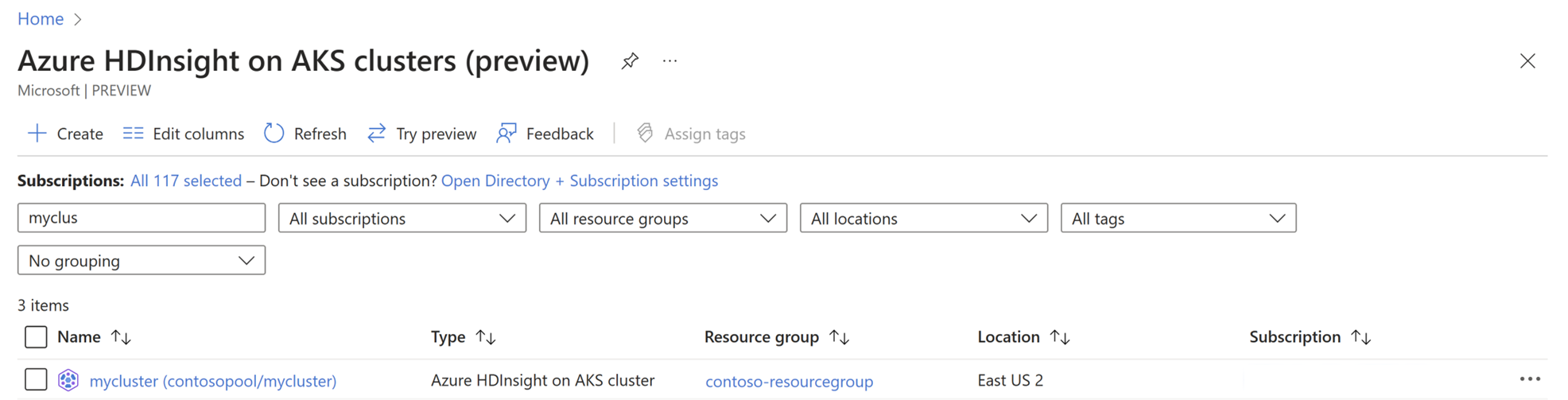
Navigieren Sie zum Blatt "Konfigurationsverwaltung".
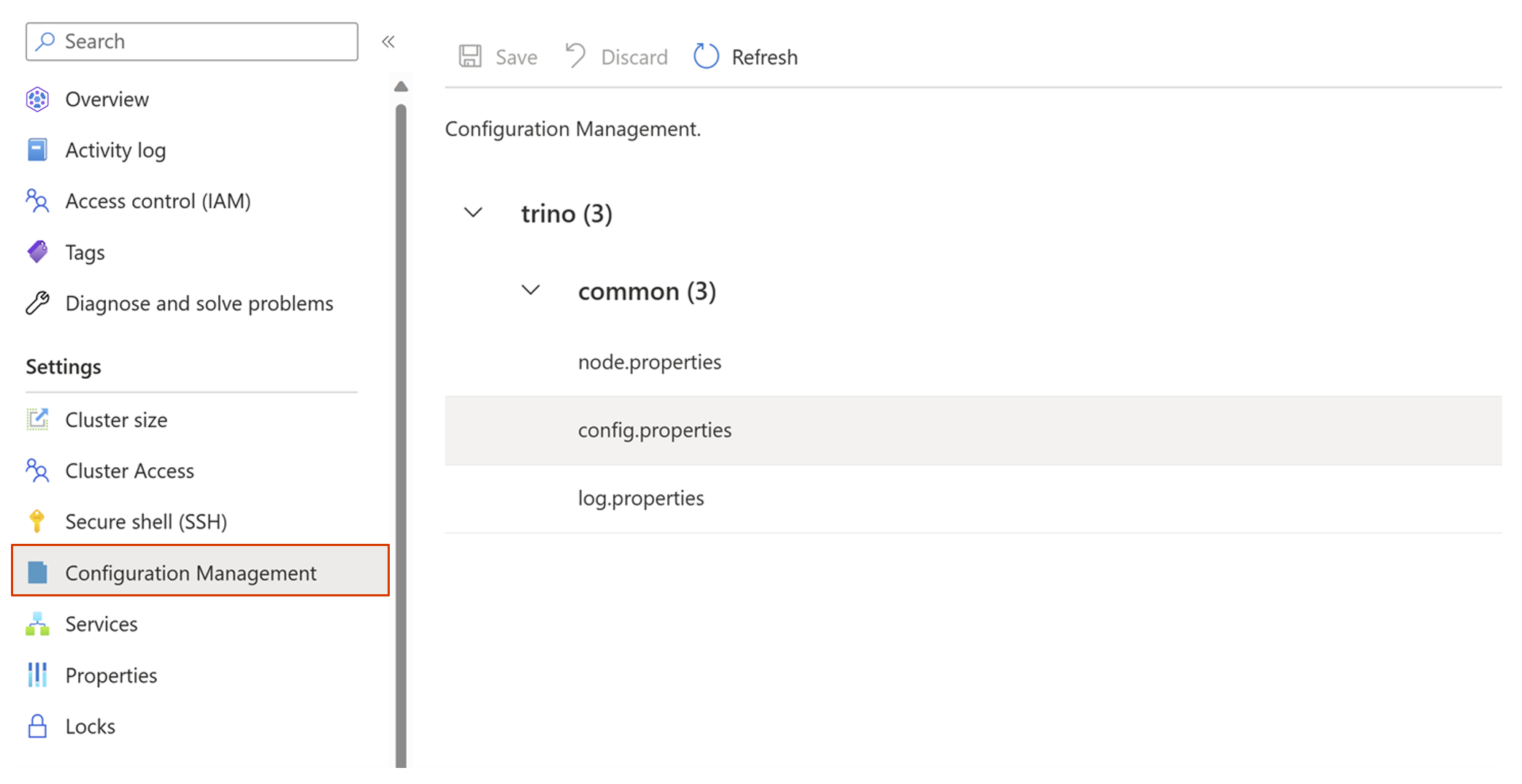
Fügen Sie neue Oder aktualisieren Sie die vorhandenen Schlüsselwertpaare für die Konfigurationen, die Sie ändern möchten. Beispiel: config.properties –> Benutzerdefinierte Konfigurationen –> klicken Sie auf "Hinzufügen", um neue Konfigurationseinstellung hinzuzufügen, und klicken Sie dann auf "OK".
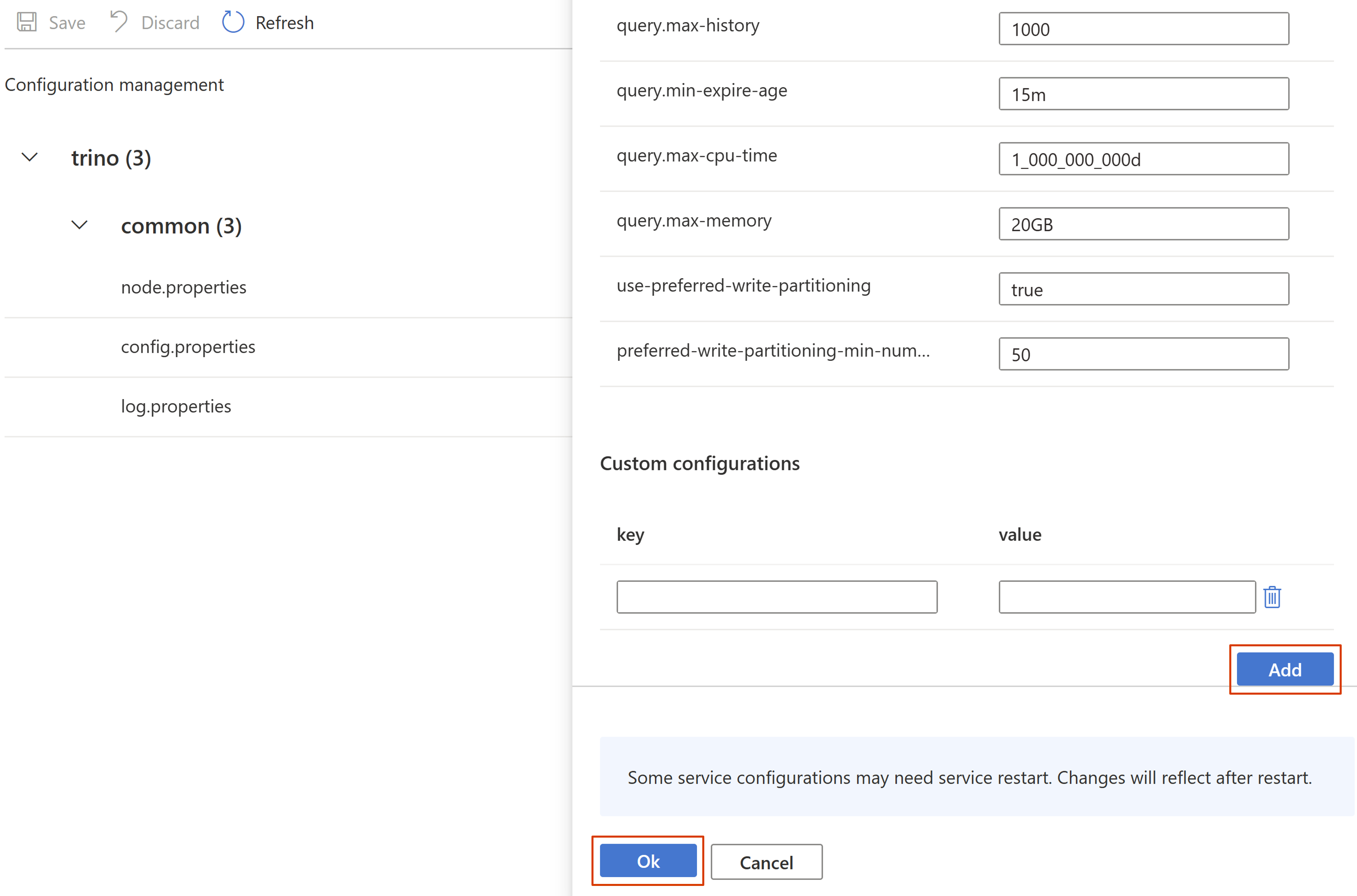
Klicken Sie auf "Speichern", um die Konfigurationen zu speichern.
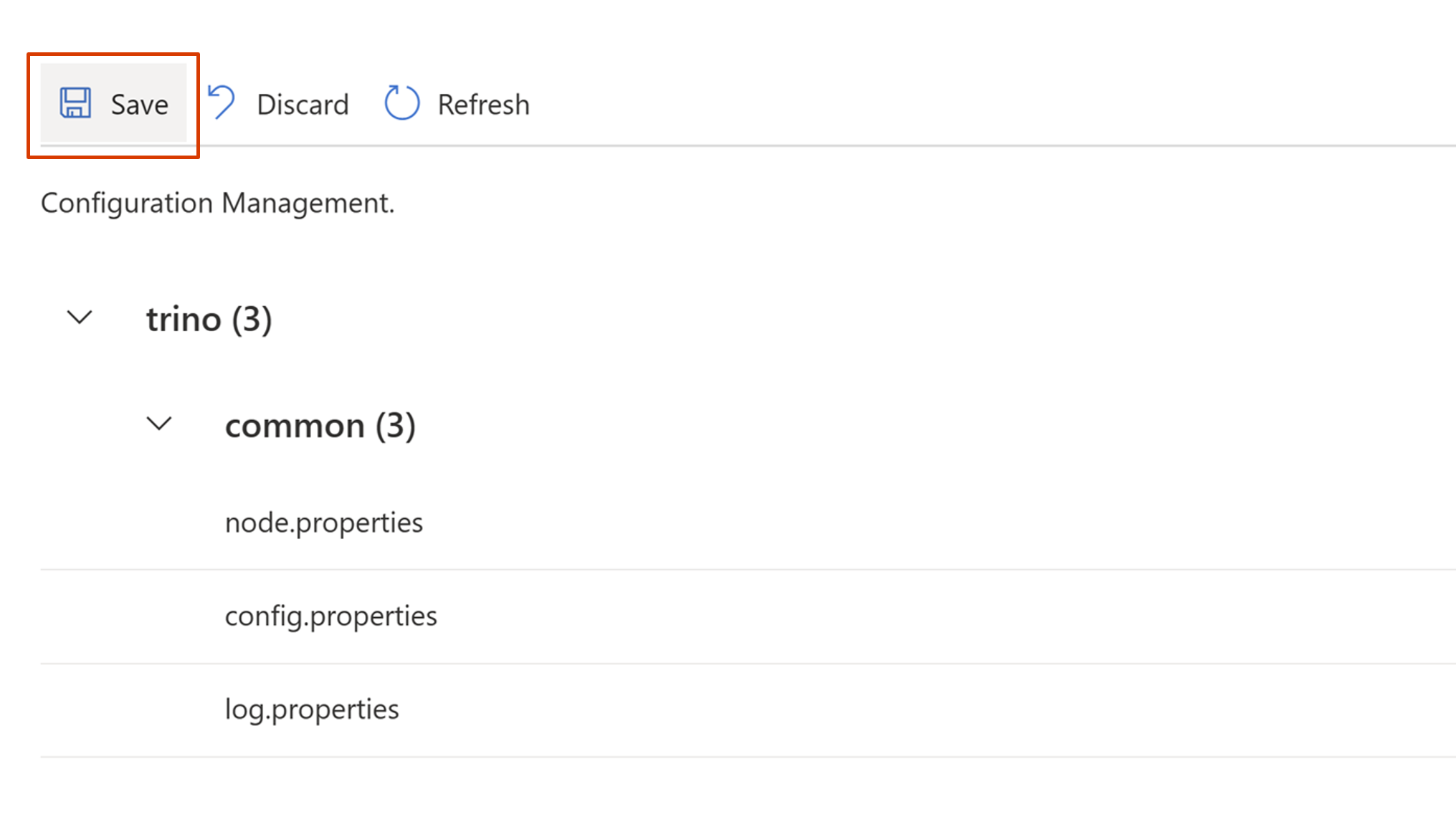
Verwenden der ARM-Vorlage
Voraussetzungen
- Ein operativer Trino-Cluster mit HDInsight auf AKS.
- Erstellen Sie ARM-Vorlage für Ihren Cluster.
- Überprüfen Sie das komplette Cluster ARM-Vorlagenbeispiel.
- Vertrautheit mit ARM-Vorlagenerstellung und -bereitstellung.
Clusterverwaltung
Alle Trino-Konfigurationen können in serviceConfigsProfiles.serviceName[“trino”] unter properties.clusterProfileangegeben werden.
Das folgende Beispiel konzentriert sich auf coordinator/worker/miscfiles. Kataloge finden Sie unter Hinzufügen von Katalogen zu einem vorhandenen Cluster:
"serviceConfigsProfiles": [
{
"serviceName": "trino",
"configs": [
{
"component": "catalogs",
"files": [<file-spec>,…]
},
{
"component": "coordinator",
"files": [<file-spec>,…]
},
{
"component": "worker",
"files": [<file-spec>,…]
},
{
"component": " miscfiles",
"files": [<file-spec>,…]
},
]
}
]
Es gibt mehrere Komponenten, die verschiedene Konfigurationsaspekte steuern:
| Komponentenname | Erforderliche/zulässige Eigenschaften für jede Dateispezifikation | Beschreibung |
|---|---|---|
| häufig |
filename, values |
Enthält Konfigurationsdateien für Koordinator und Worker. |
| Koordinator |
filename, values |
Enthält Konfigurationsdateien nur für den Koordinator, überschreibt die allgemeinen, falls vorhanden. |
| Arbeiter |
filename, values |
Enthält nur Konfigurationsdateien für Worker, überschreibt gemeinsame Dateien, falls vorhanden. |
miscfiles |
filename, content |
Enthält verschiedene Konfigurationsdateien, die vom Benutzer für den gesamten Cluster bereitgestellt werden. |
| kataloge |
filename, entweder Inhalt oder Werte |
Enthält Katalogdateien für den gesamten Cluster. |
Das folgende Beispiel veranschaulicht:
- Überschreiben Sie die Standardkonfiguration von node.environment für den Cluster (wird in der Trino-Benutzeroberfläche angezeigt).
- Setzen Sie die Standardwerte der Datei config.properties für den Coordinator und Worker außer Kraft.
- Fügen Sie das Beispiel-JSON für Ressourcengruppen hinzu und konfigurieren Sie den Koordinator, damit er es verwendet.
"serviceConfigsProfiles": [
{
"serviceName": "trino",
"configs": [
{
"component": "common",
"files": [
{
"fileName": "node.properties",
"values": {
"node.environment": "preview"
}
},
{
"fileName": "config.properties",
"values": {
"join-distribution-type": "AUTOMATIC",
"query.max-execution-time": "5d",
"shutdown.grace-period": "5m"
}
}
]
},
{
"component": "coordinator",
"files": [
{
"fileName": "resource-groups.properties",
"values": {
"resource-groups.configuration-manager": "file",
"resource-groups.config-file": "${MISC:resource-groups}"
}
}
]
},
{
"component": "miscfiles",
"files": [
{
"fileName": "resource-groups",
"path": "/customDir/resource-groups.json",
"content": "{\"rootGroups\":[{\"name\":\"global\",\"softMemoryLimit\":\"80%\",\"hardConcurrencyLimit\":100,\"maxQueued\":1000,\"schedulingPolicy\":\"weighted\",\"jmxExport\":true,\"subGroups\":[{\"name\":\"data_definition\",\"softMemoryLimit\":\"10%\",\"hardConcurrencyLimit\":5,\"maxQueued\":100,\"schedulingWeight\":1},{\"name\":\"adhoc\",\"softMemoryLimit\":\"10%\",\"hardConcurrencyLimit\":50,\"maxQueued\":1,\"schedulingWeight\":10,\"subGroups\":[{\"name\":\"other\",\"softMemoryLimit\":\"10%\",\"hardConcurrencyLimit\":2,\"maxQueued\":1,\"schedulingWeight\":10,\"schedulingPolicy\":\"weighted_fair\",\"subGroups\":[{\"name\":\"${USER}\",\"softMemoryLimit\":\"10%\",\"hardConcurrencyLimit\":1,\"maxQueued\":100}]}]}]},{\"name\":\"admin\",\"softMemoryLimit\":\"100%\",\"hardConcurrencyLimit\":50,\"maxQueued\":100,\"schedulingPolicy\":\"query_priority\",\"jmxExport\":true}],\"selectors\":[{\"group\":\"global.adhoc.other.${USER}\"}],\"cpuQuotaPeriod\":\"1h\"}"
}
]
}
]
}
Stellen Sie die aktualisierte ARM-Vorlage bereit, um die Änderungen in Ihrem Cluster widerzuspiegeln. Erfahren Sie, wie Sie eine ARM-Vorlagebereitstellen.